Bạn muốn biết ổ cứng máy tính của mình sử dụng hết bao nhiêu dụng lượng và còn bao nhiêu dung lượng nhưng lại không biết làm cách nào kiểm tra máy tính còn bao nhiêu dung lượng? Sau đây, Hyundai Smart Phone sẽ hướng dẫn các bạn cách kiểm tra dung lượng ổ cứng máy tính Win 10, 8, 7 nhanh chóng chi tiết trong bài viết dưới đây
Hướng dẫn cách kiểm tra dung lượng ổ cứng máy tính Win 10, 8, 7 đơn giản
1. Kiểm tra dụng lượng trong My Computer
Để biết kiểm tra máy tính còn bao nhiêu dung lượng bằng cách nhấn vào My computer hoặc This PC. ở mục Devices and drives sẽ hiển thì tất cả ổ đĩa đang chạy trên máy tính của bạn. Phần màu xanh hiển thị dung lượng đã sử dụng còn phần số bên dưới cho bạn chính xác số dung lượng còn trống là bao nhiêu.
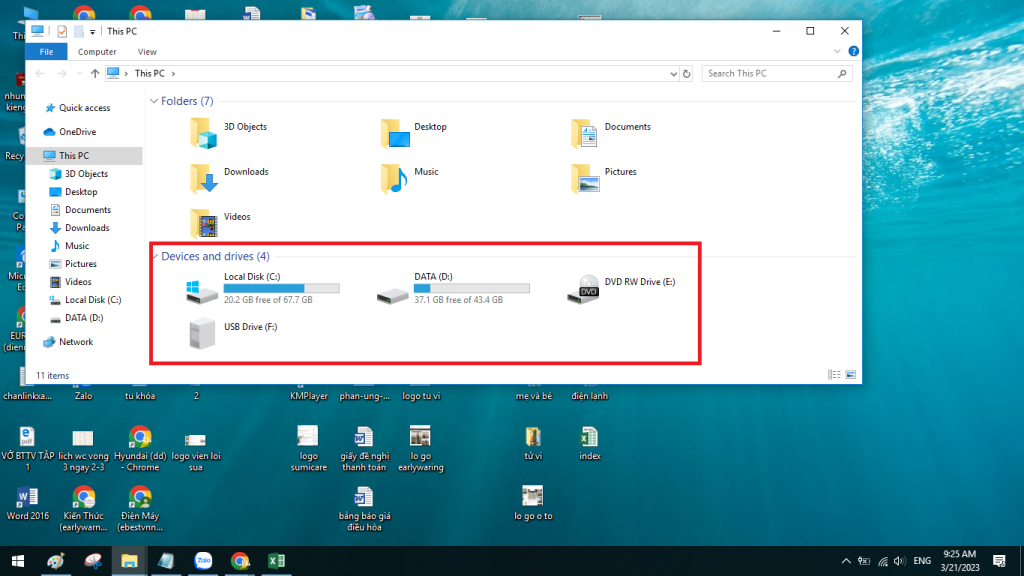
Xem ngay: Nguyên Nhân Và Cách Khắc Phục Máy Tính Tự Tắt Màn Hình Từ A – Z
2. Kiểm tra dung lượng bằng Properties
Nếu các bạn muốn kiểm tra dung lượng ổ cứng bằng Properties thì bạn hãy nhấp chuột phải vào ổ đĩa muốn kiểm tra và chọn Properties. Sau đó xuất hiện cửa sổ mới, , tại đây thông tin chi tiết về ổ đĩa như Used Space (dung lượng bạn đã sử dụng), Free Space (dung lượng còn trống).
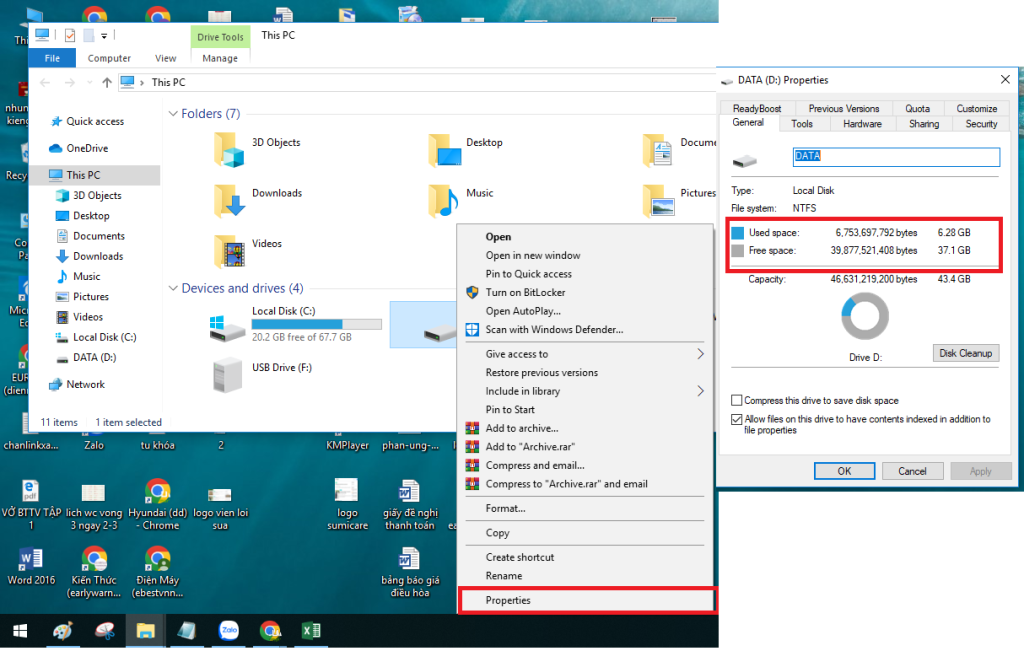
Tham khảo thêm: 5 cách xử lý Win 10 chơi game bị lag, giật đơn giản chỉ 3 phút
3. Kiểm tra dung lượng ổ cứng trong Disk Manager
Nếu các bạn muốn kiểm tra dung lượng ổ cứng máy tính trong Disk Manager bằng cách nhấn tổ hợp Windows + R để mở giao diện hộp thoại Run rồi nhập từ khóa diskmgmt.msc và nhấn OK. Để kiểm tra dung lượng còn trống của ổ đĩa bạn có thể theo dõi phần Free Space và phần trăm dung lượng còn lại.
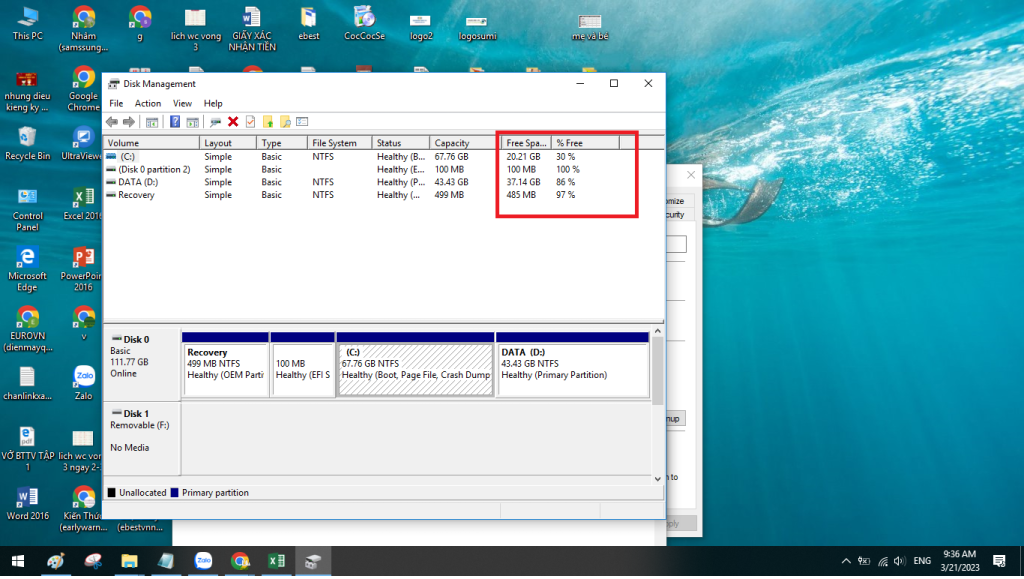
Cách xem dung lượng ổ cứng MacBook đơn giản
1. Kiểm tra trong About
Nếu các bạn muốn kiểm tra dung lượng ổ cứng MacBook còn bao nhiêu bằng cách xem trong About thì thực hiện theo các bước sau:
Nhấn chọn biểu tượng quả táo trên góc trái màn hình rồi chọn mục Giới thiệu về máy Mac này (About This Mac). Một cửa sổ mới hiện ra sẽ cho bạn thấy thông tin cơ bản về chiếc máy Mac của bạn như phiên bản hệ điều hành, mẫu mã của thiết bị, thông tin vi xử lý, bộ nhớ RAM, đồ họa…. Để xem dung lượng ổ trống còn lại bao nhiêu thì bạn hãy click chuột vào mục Ổ lưu trữ (Storage).
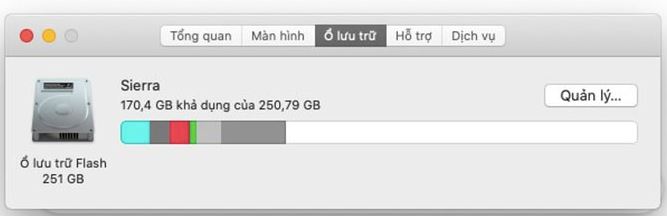
2. Kiểm tra dụng lượng trong Disk Utility
Để mở Disk Utility, bạn nhấn tổ hợp phím Command + Space để truy cập bảng tìm kiếm. Bạn gõ Disk Utility rồi nhấn tìm kiếm. Trong cửa sổ kết quả tìm kiếm, bạn nhấn vào dòng Disk Utility (kiểm tra dung lượng ổ cứng). Tại đây, bạn có thể thấy được toàn bộ dung lượng ổ nhớ bao gồm: Thành phần đã sử dụng, còn trống, hệ điều hành,…
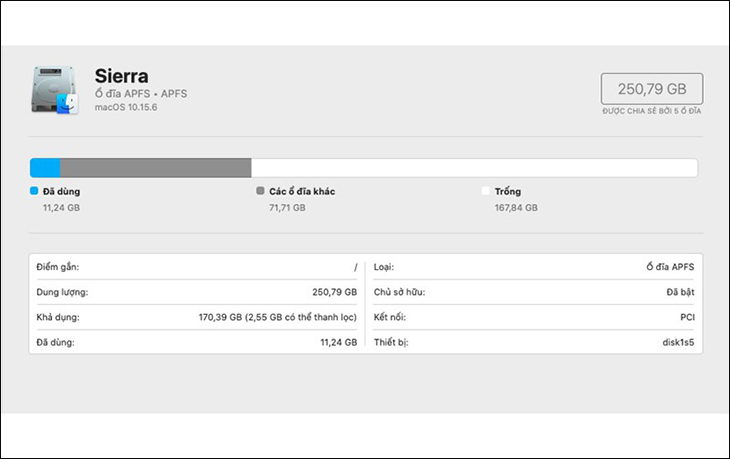
Hy vọng với những thông tin mà chúng tôi vừa chia sẻ có thể giúp các bạn biết cách kiểm tra dung lượng ổ cứng máy tính của mình còn bao nhiêu rồi nhé. Chúc các bạn thành công.




